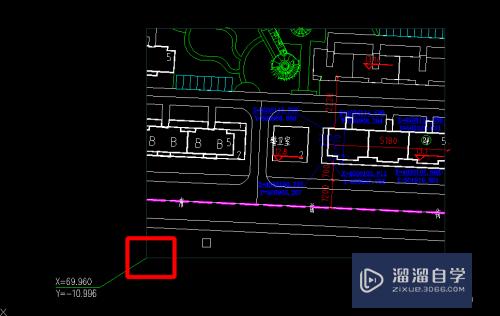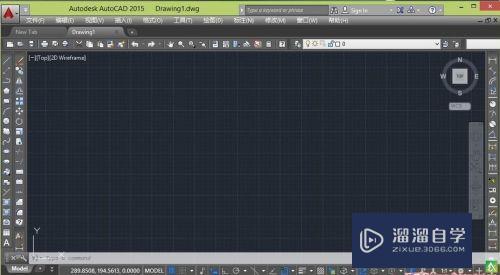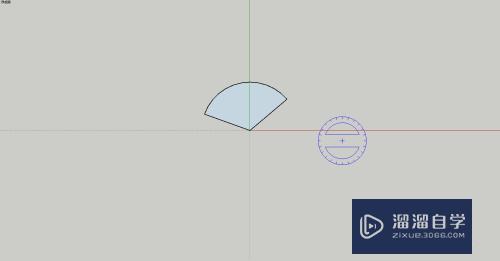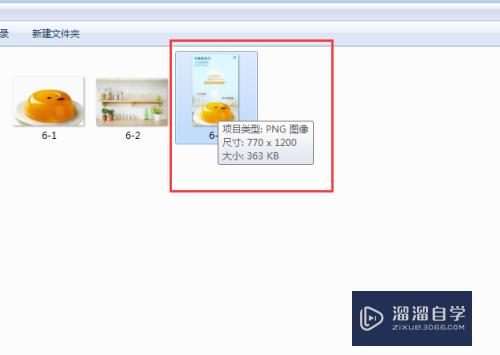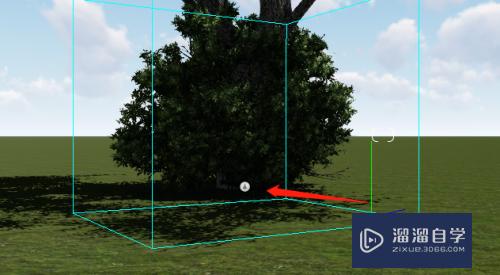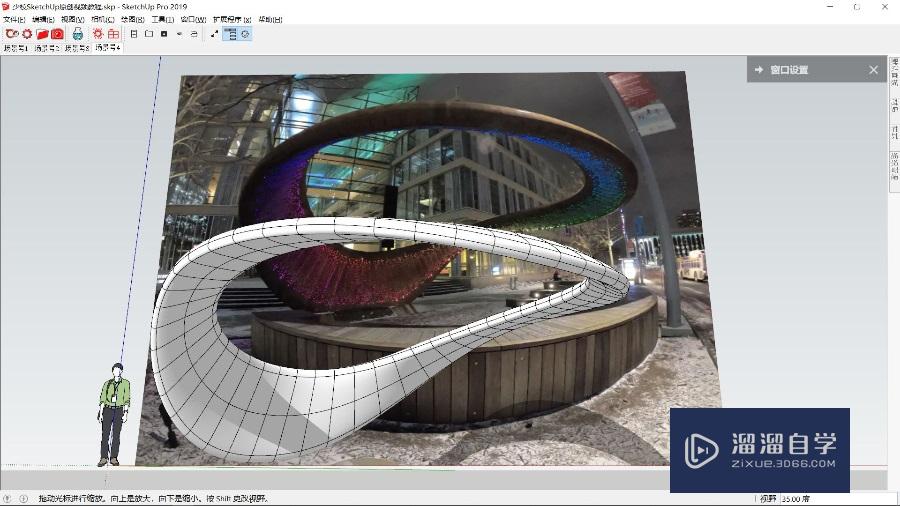CAD三维对象怎么捕捉边中点(cad三维点怎样捕捉)优质
CAD是一款自动计算机辅助设计软件。可以用于绘制二维制图和基本三维设计。想要编辑模型的某些细节。我们常会用到捕捉工具。那么CAD三维对象怎么捕捉边中点?来看看小渲是怎么操作的吧!
工具/软件
硬件型号:惠普(HP)暗影精灵8
系统版本:Windows7
所需软件:CAD2014
方法/步骤
第1步
我们开始打开电脑后启动CAD绘图软件。

第2步
进入CAD在图示的位置单击鼠标右键后选择设置。
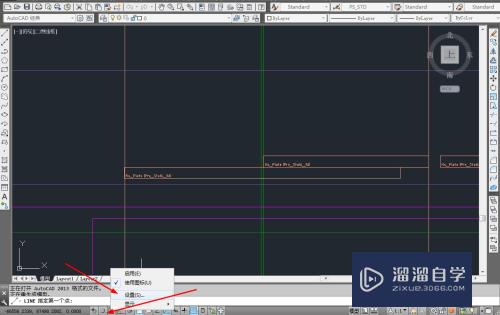
第3步
然后进入设置后我们下面点击图示的三维对象捕捉选项。

第4步
然后我们在对象捕捉选项中我们继续找到边中点选项。

第5步
然后我们继续在边中点选项前打上对号选择上它。
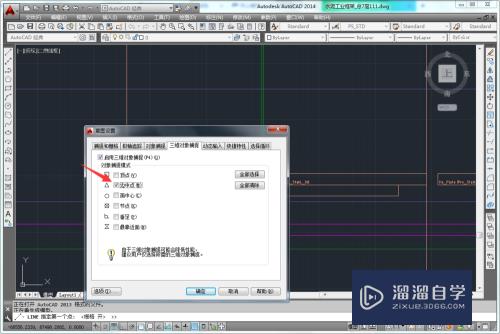
第6步
然后选择上边中点选项后继续点击图示的确定按钮就完成设置了。

以上关于“CAD三维对象怎么捕捉边中点(cad三维点怎样捕捉)”的内容小渲今天就介绍到这里。希望这篇文章能够帮助到小伙伴们解决问题。如果觉得教程不详细的话。可以在本站搜索相关的教程学习哦!
更多精选教程文章推荐
以上是由资深渲染大师 小渲 整理编辑的,如果觉得对你有帮助,可以收藏或分享给身边的人
本文标题:CAD三维对象怎么捕捉边中点(cad三维点怎样捕捉)
本文地址:http://www.hszkedu.com/66893.html ,转载请注明来源:云渲染教程网
友情提示:本站内容均为网友发布,并不代表本站立场,如果本站的信息无意侵犯了您的版权,请联系我们及时处理,分享目的仅供大家学习与参考,不代表云渲染农场的立场!
本文地址:http://www.hszkedu.com/66893.html ,转载请注明来源:云渲染教程网
友情提示:本站内容均为网友发布,并不代表本站立场,如果本站的信息无意侵犯了您的版权,请联系我们及时处理,分享目的仅供大家学习与参考,不代表云渲染农场的立场!